El formulario Configuración de visualización permite definir los distintos parámetros de visualización de vista y propiedades. Las fichas del formulario Configuración de visualización permiten acceder a áreas específicas de las vistas disponibles.
Barra de herramientas
La barra de herramientas ofrece las siguientes opciones:
Abrir archivo: busque y abra un archivo *.iddsx que contenga valores predefinidos para la ficha Configuración de visualización.
Guardar archivo: guarda los valores actuales de la ficha Configuración de visualización en un archivo *.iddsx.
Colores predeterminados: defina los colores de visualización de todos los elementos del formulario en una lista predefinida de colores.
Colores de inundación por defecto: defina los colores de visualización de inundación en un conjunto de colores predefinido.
Ficha Capas
Esta tabla determina la visibilidad, el color de visualización y el control de objetos de los elementos de capa de la lista.
Las capas se pueden filtrar mediante la lista desplegable situada sobre la tabla. Esto permite reducir la tabla para mostrar solo las capas necesarias.
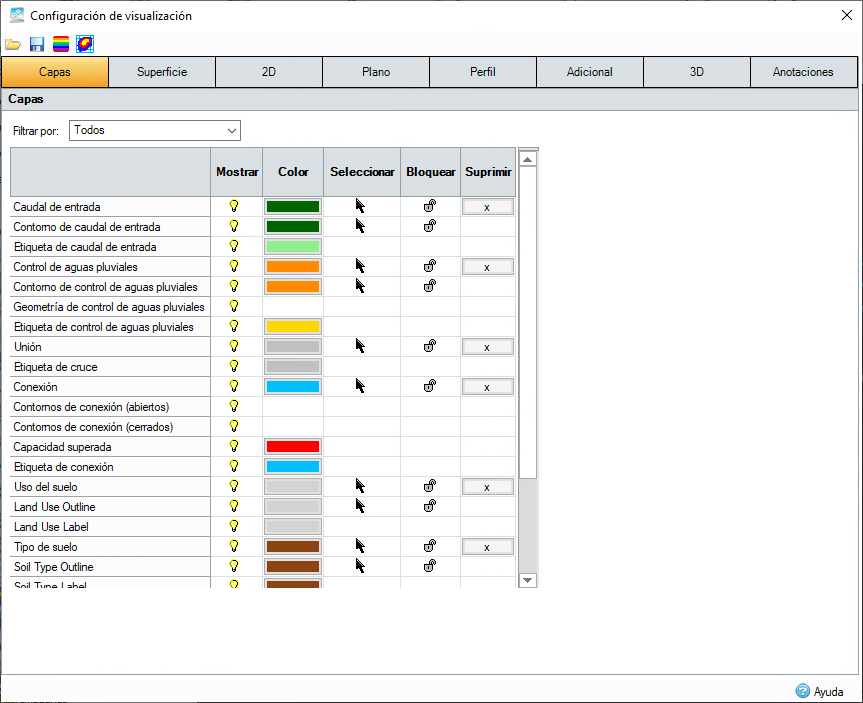
Ficha Superficie
La tabla determina la visibilidad y el color de los elementos de capa de la lista. La rampa de colores determina los colores de los contornos y el relleno de color que se pueden renderizar para un conjunto determinado de datos de superficie.
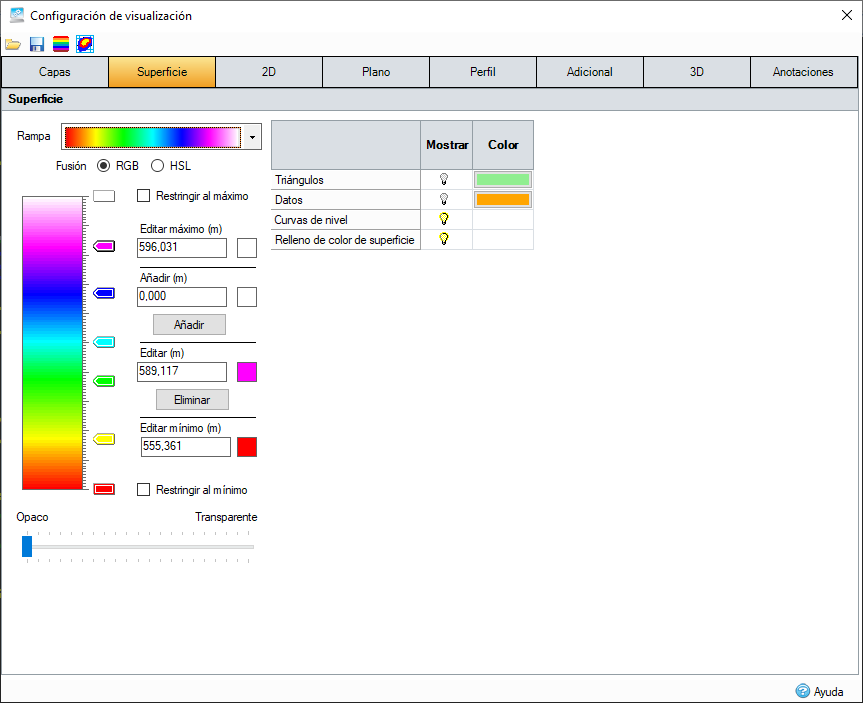
Ficha 2D
La tabla determina la visibilidad de los elementos de capa de la lista.
La rampa de colores determina los colores de la Profundidad que se pueden renderizar después de un análisis de inundación o 2D para un conjunto determinado de Datos de superficie.
La superficie de agua de inundación o 2D se puede dibujar como una serie de elementos independientes (según se analizan) o como una superficie continua. Cuando se selecciona Mostrar superficie continua, la elevación del elemento se aplica en el centro de cada elemento de malla y la elevación se interpola de manera lineal entre ambos.
El color de la dirección de caudal solo se aplica a Inundación, ya que 2D utiliza la banda de color Profundidad x Velocidad en su lugar.
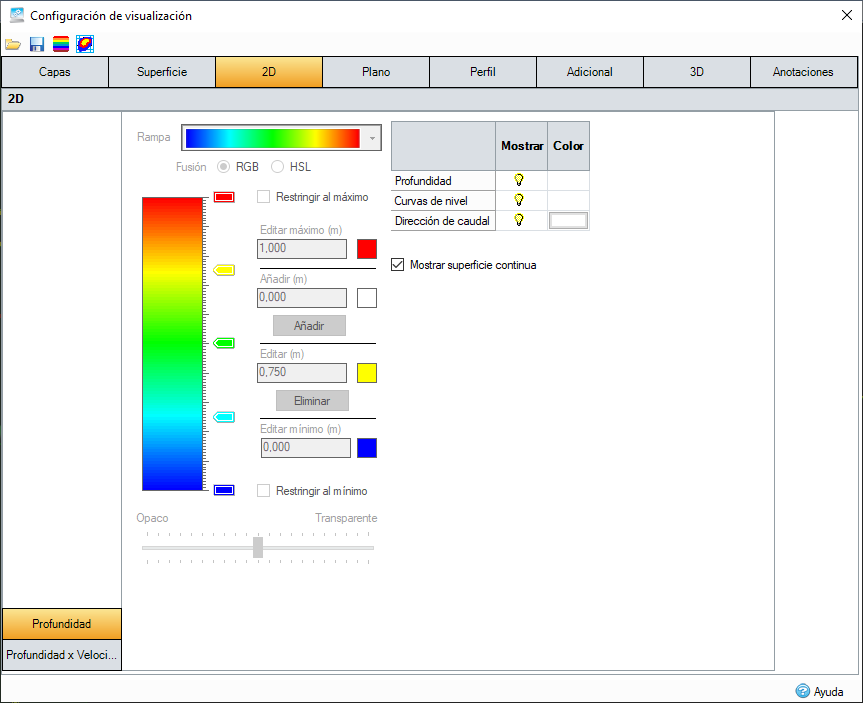
Opciones de profundidad x velocidad
La rampa de colores determina los colores de la Profundidad x Velocidad que se pueden renderizar después del análisis 2D para un conjunto determinado de Datos de superficie.
Los elementos de esta ficha solo se pueden editar después de ejecutar un 2D y no se utilizan para Inundación.

Ficha Plano
Los siguientes campos están disponibles en la ficha Plano:
Altura de texto: define la altura del texto en el plano.
Altura de icono: define el tamaño máximo del icono al aplicar zoom en el plano.
Anchura de línea de conexión: define la anchura de línea utilizada para renderizar conexiones (en píxeles).
Tamaño de rejilla: define el intervalo de marca de la rejilla cuando se muestra en el plano.
Restaurar vista de plano al abrir: define el plano para que recuerde el parámetro de vista/zoom que se utilizó por última vez al volver a abrir el dibujo.
Transparencia de unión
Solo acceso o Todas las uniones: determina qué uniones se ven afectadas por el control deslizante de transparencia.
- Solo acceso: solo afecta a las uniones que requieren acceso.
- Todas las uniones: afecta a todos las uniones del plano.
Deslizantede transparencia: define la transparencia con la que aparecen los objetos en el plano. El lado situado más a la izquierda no tiene transparencia y el situado más a la derecha los hace completamente transparentes.
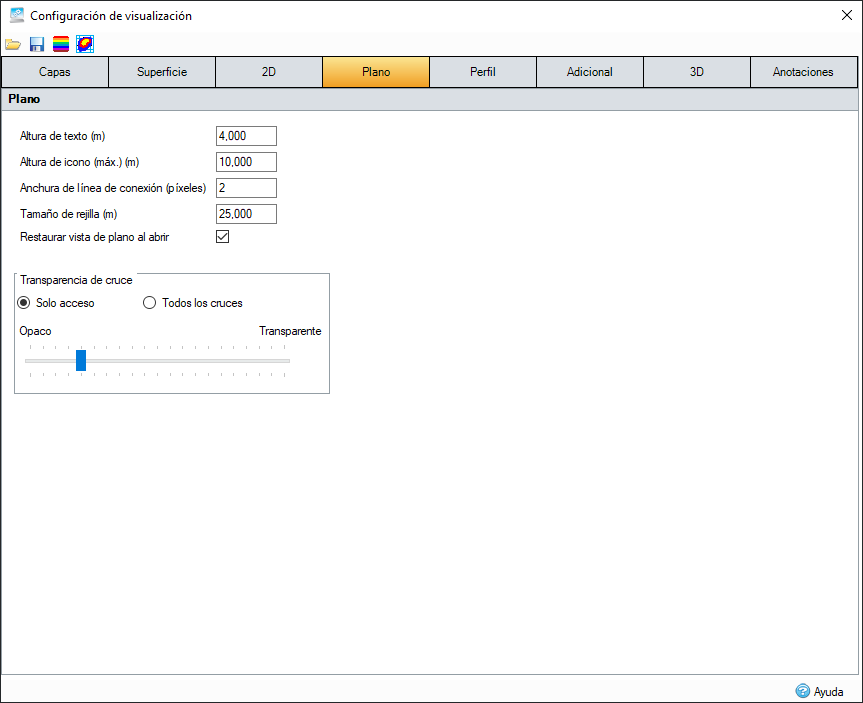
Ficha Perfil
La tabla determina los colores de los elementos que se muestran en la visualización del perfil, tanto en la ventana principal como en el formulario Perfil de trazado.
Las capas se pueden filtrar mediante la lista desplegable situada sobre la tabla. Esto permite reducir la tabla para mostrar solo las capas necesarias. Las capas se pueden activar y desactivar haciendo clic en el icono de bombilla de la fila correspondiente.
También puede modificar los siguientes campos :
Tamaño de fuente: define el tamaño de fuente del texto de la anotación y del eje en el perfil.
Tamaño de fuente de resumen: define el tamaño de fuente de la tabla Resumen en el perfil.
Vídeo sin comprimir: seleccione esta opción para desactivar la compresión de vídeo en las grabaciones de perfiles.
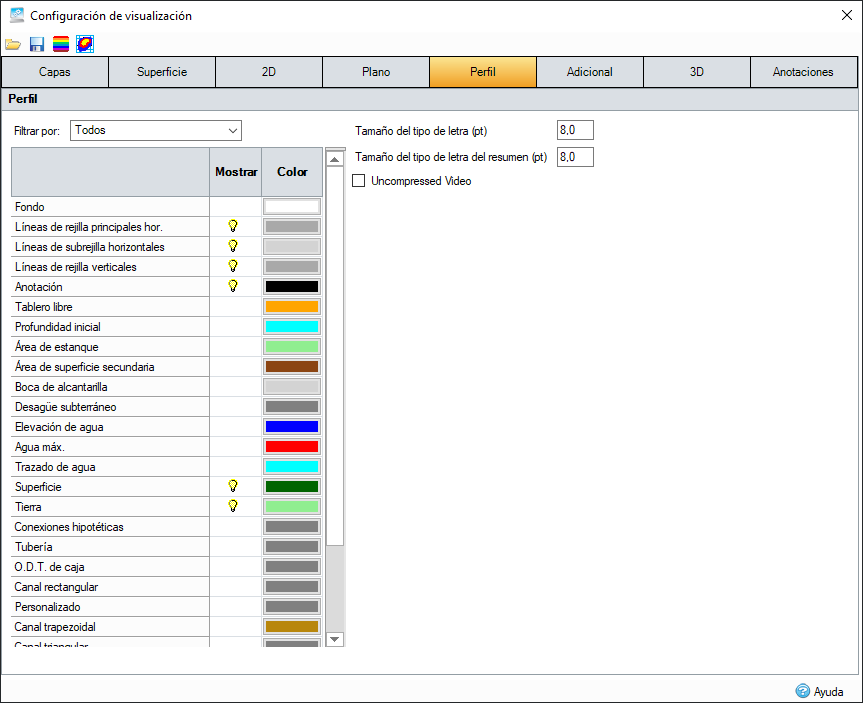
Ficha Adicional
La tabla indica los colores de visualización de los elementos de Ruta de caudal de la lista.
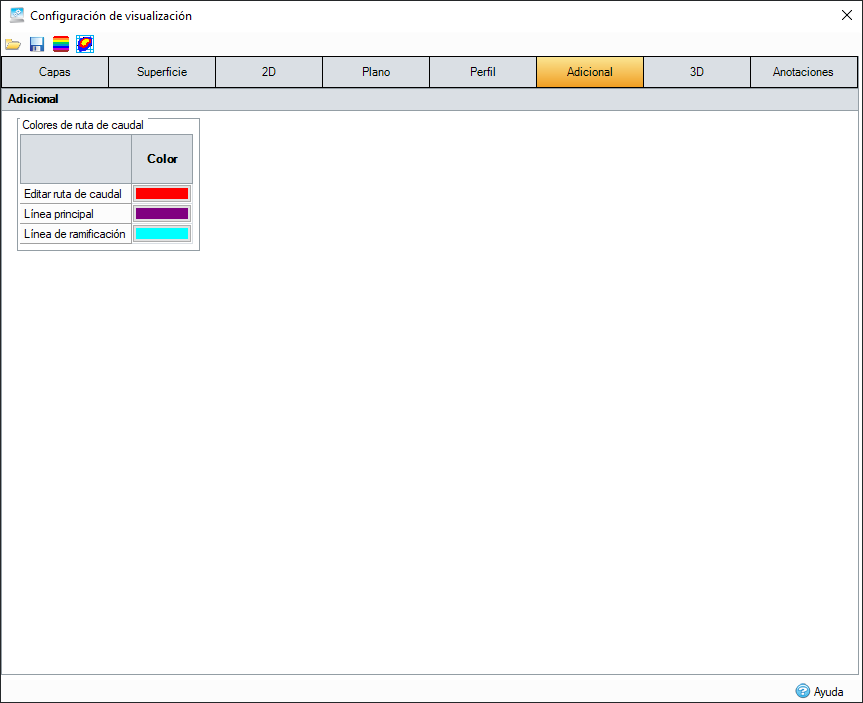
Ficha 3D
Los siguientes campos están disponibles en la ficha 3D:
Escala vertical: define un factor de escala para el eje vertical en 3D. Las relaciones disponibles son 1:1 (sin escala), 1:2 (componentes verticales el doble de grandes que los valores exactos), 1:5 y 1:10.
Altura del texto: define la altura del texto en 3D.
Altura de icono: define la altura del icono en 3D.
Tabla: especifique el color, la visibilidad, la estructura alámbrica o el relleno, y el uso de rampas de color, si procede, específicas de 3D.
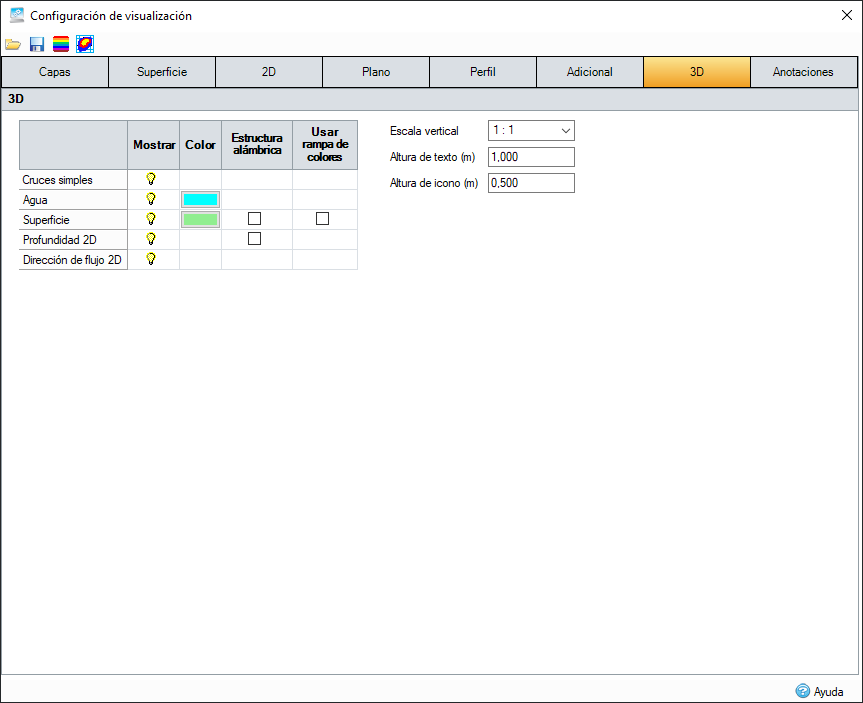
Ficha Anotaciones
La tabla determina la visualización de las anotaciones de los distintos tipos de elementos en la Vista de plano.
Los distintos tipos se pueden filtrar mediante la lista desplegable situada sobre la tabla. Se muestran las propiedades de anotación que se aplican solo a ese tipo específico de elemento, con un filtro secundario que se proporciona para los controles de aguas pluviales más complicados.
La tabla permite especificar la visibilidad (para los nuevos elementos), el prefijo y si las unidades deben mostrarse para la propiedad. Nota: Las unidades solo se pueden mostrar en propiedades que tienen cotas.
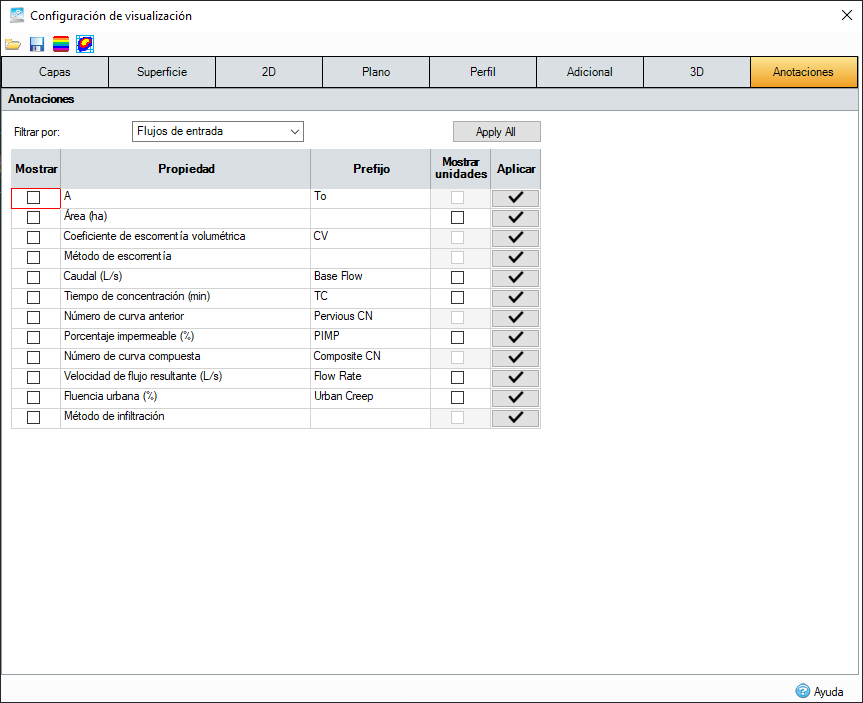
Creación de una anotación
La anotación que se muestra en el plano utilizará los parámetros de la ficha Anotación, junto con las propiedades seleccionadas para el elemento específico, para construir la anotación. Cada elemento expone sus anotaciones actuales en el cuadro Propiedades como la primera columna de casillas de verificación, lo que permite ajustar la anotación por elemento según sea necesario. Por ejemplo, no todas las bocas de alcantarilla necesitan mostrar salidas. Los parámetros Prefijo y Mostrar unidades de esta ficha se utilizarán para cada una de las propiedades seleccionadas para construir la anotación con cada una de ellas en una nueva línea, por ejemplo.
Prefijo: VALOR (unidad)
Longitud: 100 000 m
Nuevos elementos
Los nuevos elementos que se añadan seguirán automáticamente la configuración de anotación actual para ese elemento, por lo que anotarán los elementos definidos como "Mostrar" (si procede).
Actualización de las anotaciones seleccionadas
Si desea aplicar un cambio a las anotaciones seleccionadas para todos los elementos, puede hacerlo mediante la opción Aplicar todo o Aplicar para una fila.
Aplicar todo: restablece todos los elementos de datos de la fase para que sigan las anotaciones seleccionadas actualmente.
Botón Aplicar para una fila: aplica este parámetro solo a los ejemplares de este tipo de datos en la fase actual, por ejemplo, Añadir tipo a todas las conexiones.
Alinear a conexiones
Alinea las anotaciones con el ángulo de la conexión. Esta opción solo está disponible para las conexiones.
Rampa de colores
La rampa de colores muestra la rampa combinada utilizada para la renderización de elevación/inundación de superficie. Si no se define ninguna clavija de sujeción, la fusión se realiza entre los colores de la clavija final. Los valores y los colores de la clavija de sujeción se pueden ajustar como se describe a continuación, pero no se pueden suprimir. Al mover el ratón sobre la rampa, se mostrará el valor de elevación en la posición del ratón. Las clavijas de sujeción se pueden utilizar para introducir un cambio de color en la fusión. Consulte Agregar y quitar a continuación para editar la configuración de la clavija de sujeción. Haga clic con el botón derecho en Rampa para mostrar un menú que también se describe a continuación.
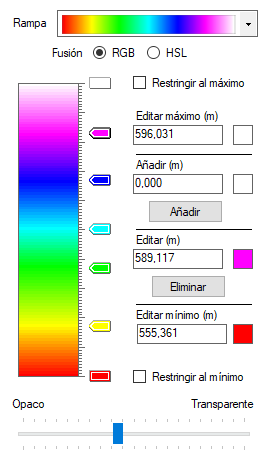
Rampa
El menú desplegable proporciona varias rampas de color por defecto. Cualquiera de las rampas de color se puede utilizar con Superficie o Inundación. Sin embargo, algunos son más apropiados que otros.
Fusionar
Al fusionar la rampa entre las clavijas de sujeción, el control puede fusionar los parámetros RGB (rojo, verde, azul) de los colores de las clavijas de sujeción o los parámetros HSL (matiz, saturación, luminosidad). Aunque los resultados de la fusión pueden ser muy similares, la diferencia es más pronunciada cuando se combinan colores "opuestos", por ejemplo: verde y magenta.
Restringir al máximo
Si esta casilla está activada, cualquier valor por encima del valor máximo no se coloreará en el plano.
Si la casilla de verificación no está activada, el color máximo se utiliza para todos los valores iguales o superiores al máximo.
Editar máximo
Este campo es el valor máximo de la rampa de colores. Cuando se utiliza para la superficie, este valor se establece en el valor Z máximo de la superficie.
Si se cambia el valor o el color, se actualizarán los campos Valor máx. de clavija de sujeción y Color máx. de clavija de sujeción. Este campo se puede establecer en un valor mayor si es necesario, pero la prueba del asistente en la parte inferior del formulario muestra el valor máximo absoluto.
Añadir
Al hacer clic en la rampa de colores, se introduce un valor, apropiado para su posición, en este campo. El color se establece en el color en la posición del clic. También puede introducir un valor y un color. Al hacer clic en Añadir, se añadirá una nueva clavija de sujeción.
Editar
Al hacer clic en una clavija de sujeción, se introducirán los detalles de la clavija de sujeción en este campo. Si se cambia el valor o el color, se actualizará la clavija de sujeción seleccionada.
Eliminar
Cuando se selecciona una clavija de sujeción, al hacer clic en Eliminar se suprime dicha clavija.
Editar mínimo
Este campo es el valor mínimo de la rampa de colores. Cuando se utiliza para la superficie, este valor se establece en el valor Z mínimo de la superficie.
Si se cambia el valor o el color, se actualizarán los campos Valor mín. de clavija de sujeción y Color mín. de clavija de sujeción. Este campo se puede establecer en un valor menor si es necesario, pero la prueba del asistente en la parte inferior del formulario muestra el valor mínimo absoluto.
Restringir al mínimo
Si esta casilla está activada, cualquier valor por debajo del valor mínimo no se coloreará en el plano.
Si la casilla de verificación no está activada, se utiliza el color mínimo para todos los valores iguales o inferiores al mínimo.
Opaco - Transparente
Al mover el control deslizante se establece la transparencia de los colores en el plano. El parámetro de transparencia no se refleja en la rampa.
Menú contextual
El menú contextual de la rampa proporciona algunas acciones de ajuste sencillas.
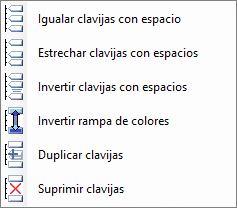
Nivelar clavijas con espacios: distribuye uniformemente las clavijas de sujeción en la rampa.
Estrechar clavijas con espacios: distribuye las clavijas de sujeción con un sesgo hacia el mínimo.
Invertir clavijas con espacios: invierte la distribución de las clavijas.
Invertir rampa de colores: invierte la configuración de los colores de la rampa.
Duplicar clavijas: duplica el número de clavijas. Por lo general, al visualizar curvas de nivel, esta opción duplica el número de curvas de nivel.
Suprimir clavijas: suprime todas las clavijas intermedias, pero no las configuraciones de Mín. y Máx. de la clavija final.